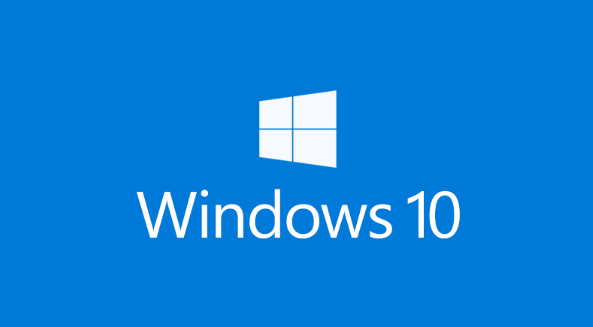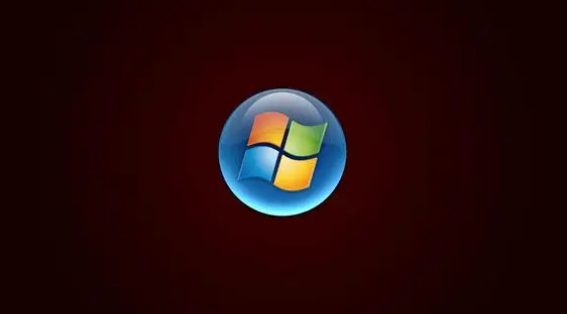win10更新不动0%怎么办
发布时间:2023-05-19 13:37:55来源:pi7手游网作者:匿名
win10更新一直卡在0%怎么办,win10更新一直是0这个情况不少用户也是遇到,不知道碰到win10更新一直是0的情况怎么解决比较好?如果你还不了解这方面的内容,小编建议你来了解下哦~
WIN10相关推荐:

win10更新不动0%怎么办

方法一、
1、点击任务栏开始按钮,在打开的开始菜单点击设置【⚙】选项,在打开的【Windows设置】界面,点击【更新和安全】选项。
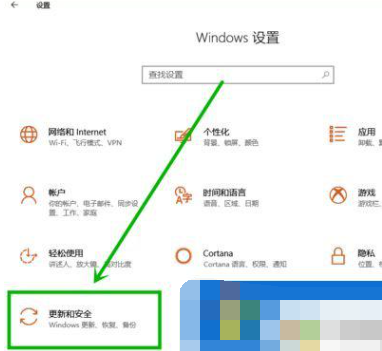
2、在打开的设置界面左侧,点击【疑难解答】,然后在右侧找到并点击【启动并运行】组的【Windows更新】选项,点击显示的【运行疑难解答】按钮,等待自检完成就行了。
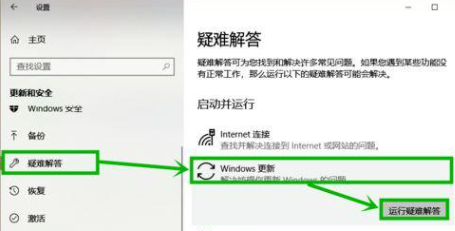
方法二、
1、快捷键“win+r”打开【运行】,然后输入“services.msc”后回车。
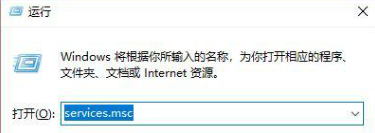
2、在打开的【服务】窗口,找到【Windows update】服务,右击选择【停止】。
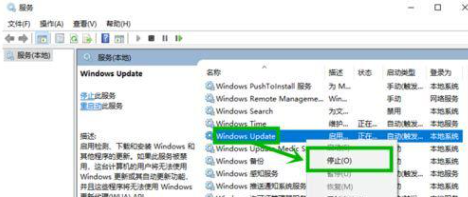
3、打开系统盘,定位到:C:WindowsSoftwareDistribution。删除【datastore】和【download】两个文件夹,然SoftwareDistribution重命名为SoftwareDistribution.old,然后再回到【服务】窗口,右击【Windows update】选择【启动】,完成Windows update重启。
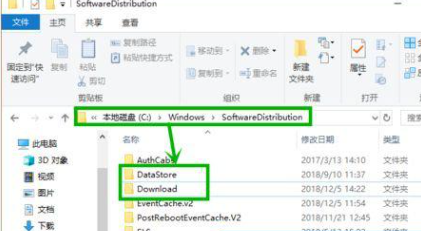
以上,文中的操作步骤大家都学会了吗?按照上述步骤,你也能轻松操作成功,更多操作教程,大家要继续关注我们哦,帮助你轻松获得操作技巧!
注:文中插图与内容无关,图片来自网络,如有侵权联系删除。
下一篇:win10账户登录密码在哪删除掉
相关推荐
找不到合适的办公管理软件?专注于企业办公管理的软件有什么?员工与公司的关系是各个行业达成效益的很重要的因素,怎么及时的处理员工对公司的反馈呢?pi7小编来为大家推荐一些非常简便易用的办公管理软件app,这些软件的办公功能都十分齐全,能够满足大家的日常办公需求哟,需要的朋友可以来下载体验一下。
- 热门教程
- 最新教程
-
01

ps 调色教程调出大片之高级技巧 2024-10-29
-
02

欧洲Windows VPS-提升您在线业务的欧洲Windows VPS服务解决方案 2024-10-24
-
03

腾讯地图我的位置怎么分享 2024-10-16
-
04

抖音如何隐藏抖音商城 2024-10-12
-
05

抖音怎么购买试用商品 2024-09-23
-
06

七猫小说怎么换绑手机号 2024-08-30
-
07

今日头条怎么查看好友动态 2024-08-22
-
08

拼多多物流异常订单怎么处理 2024-08-19
-
09

mac快捷键怎么按 2024-08-15
-
010

360怎么双击关闭标签页面功能 2024-08-12